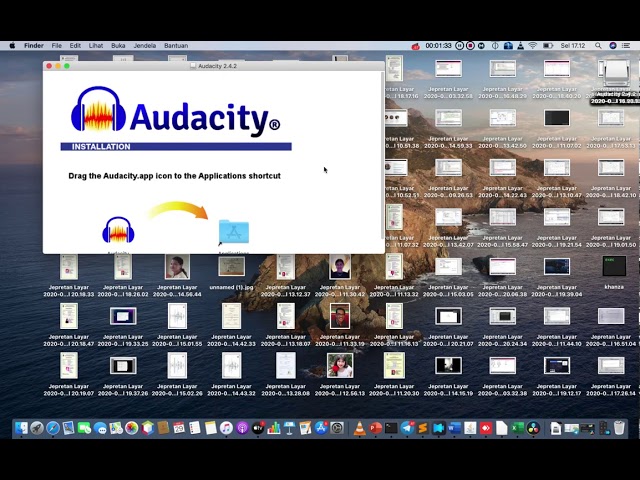Audacity adalah salah satu perangkat lunak penyuntingan audio gratis dan sumber terbuka yang paling populer. Tersedia untuk berbagai platform, termasuk macOS. Dengan antarmuka pengguna yang sederhana namun canggih, Audacity cocok untuk pemula dan editor audio berpengalaman. Berikut panduan langkah demi langkah tentang cara mengedit audio dengan Audacity di Mac Anda.
Gunakan Audacity
Sebelum Anda mulai mengedit audio, gunakan Audacity dari situs web resmi: https://www.audacityteam.org. Gunakan versi macOS dan seret ikon Audacity ke dalam Program untuk menggunakannya. Jika macOS memblokir aplikasi karena pengembang tidak dikenal, buka Preferensi Sistem > Keamanan & Privasi dan izinkan aplikasi terbuka.
Buka atau rekam audio
Setelah membuka Audacity:
Buka audio: Klik di sini Berkas > Buka, pilih berkas audio dari komputer Anda. Audacity mendukung format seperti WAV, AIFF, MP3 dan lainnya.
Rekam audio: Hubungkan mikrofon Anda dan klik Rekam (lingkaran merah) untuk memulai langsung di aplikasi.
Pengeditan audio dasar
Setelah berkas audio dimuat, bentuk gelombang audio ditampilkan di jendela utama. Berikut ini adalah fungsi pengeditan dasar:
Potong bagian audio: Pilih area yang diinginkan dengan Alat Seleksi (I) dan tekan Menghapus.
Hapus kebisingan:
Pilih bagian audio yang hanya berisi suara bising.
Pergi ke Efek > Pengurangan Kebisingan, lalu klik “Dapatkan Profil Kebisingan”.
Pilih semua audio (Cmd+A) dan ulangi langkahnya Efek > Pengurangan Kebisingan dan klik “OK”.
Sesuaikan volume: Menggunakan Efek > Amplifikasiuntuk menambah atau mengurangi volume.
Memudar Masuk / Memudar Keluar: Pilih awal atau akhir audio dan gunakan Efek > Fade In atau Memudaruntuk menciptakan transisi yang mulus.
Menambahkan efek audio
Audacity menawarkan banyak efek bawaan seperti gema, gema, equalizer, dan perubahan nada:
Tambahkan gema: Pilih bagian audio yang diinginkan > Efek > Aulauntuk menciptakan suara ruangan atau gema.
Ubah kecepatan atau nada: Menggunakan Efek > Ubah Kecepatan atau Efek > Ubah Nadauntuk bereksperimen secara kreatif.
Ekspor audio
Setelah pemrosesan selesai:
Klik di sini Berkas > Ekspor dan pilih format keluaran (MP3, WAV, OGG, dll.).
Anda juga dapat memasukkan metadata seperti judul, artis, dan album sebelum menyimpan berkas.
Kesimpulan
Audacity di Mac adalah alat yang luar biasa dan gratis untuk mengedit audio. Dengan fitur-fiturnya yang luas, dari pengeditan sederhana hingga efek profesional, Anda dapat membuat podcast, musik, atau rekaman suara berkualitas tinggi tepat di rumah. Meskipun desainnya sederhana, Audacity adalah alat yang hebat untuk semua jenis pengeditan audio.